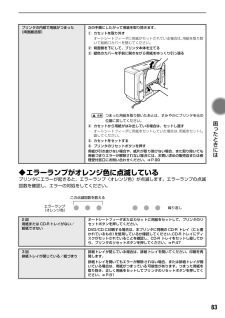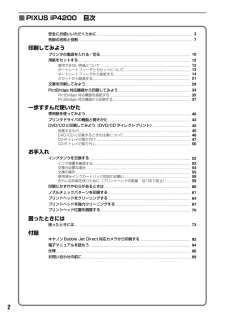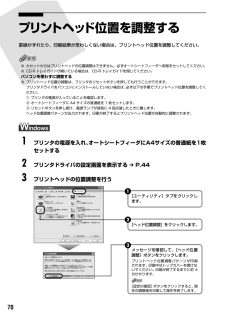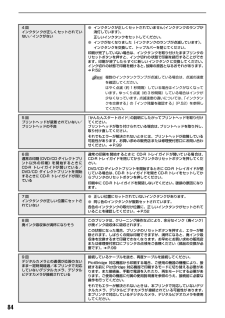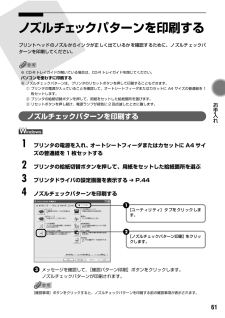Q&A
取扱説明書・マニュアル (文書検索対応分のみ)
"CD-R"1 件の検索結果
"CD-R"23 件の検索結果
全般
質問者が納得プリンターに付いてるCD-Rから【らくちんCDダイレクトプリント】がインストールされていれば、スタートメニュー→すべてのプログラム→らくちんCDダイレクトプリント を選べば出来ます。
プリンターの取説です
http://cweb.canon.jp/manual/bj/ip4200/ip4200qsgj.pdf
【らくちんCDダイレクトプリント】のダウンロード出来ます (一番下にあります)
http://www.medianavi.co.jp/support/download_cddpwto230a.ht...
6769日前view20
最初に必ず読んでね!Windows(R)QA7-3538-V01 XXXXXXX (C)CANON INC.2005 PRINTED IN THAILANDかんたんスタートガイド置き場所を決めるときはプリンタの手前にものを置かない平らな場所に置く両側面にあるくぼみに指をかけて、ゆっくり手前に開く設置前に本製品の梱包箱の記載をご覧いただき、付属品がすべて揃っていることを確認してください。をとりつけよう!プリントヘッド触らないで!保護キャップを取り外したら捨てる触らないで!差し込むゆっくりと下げるトップカバーを開ける12中央に出てくる ここに取り付けます3CD-Rトレイガイドを開けるトップカバーを10分間以上開けたままにすると、プリントヘッドが右側へ移動します。その場合は、いったんトップカバーを閉じ、開け直してください。袋からプリントヘッドを取り出すプリントヘッドが入っている袋の内側と保護キャップの内側に、透明または薄い青色のインクが付着している場合がありますが、品質上問題ありません。取り扱いの際は、インクで手などを汚さないようご注意ください。をとりつけよう!インクタンク最初に取り付けるインクタンクは必ず同梱のも...
各部の名称と役割前面用紙ガイド用紙サポート用紙を セット したとき に、つまんで動かし、用紙の左端に合わせます。セットした用 紙を支えます。用紙 をセットする前に引き出してください。CD-R トレイガイド給紙口カバーオートシートフ ィーダに用紙を セットするときに開けます。CD-R トレイをセットします。DVD/CDに印刷するときに手前に倒してください。カバーガイド用紙をセット したときに、用紙の 右側を合わせます。オートシートフィーダさま ざ まな 用 紙 を簡 単 にセ ッ ト でき ます。一度に複数枚の用紙がセットでき、自動的に一枚ずつ給紙されます。トップカバーインクタンクの 交換や紙づまり のときに開けます。カセット排紙トレイ印刷された用紙が排出されます。印刷する前に引き出してください。よく使う用紙をセットして、プリンタに差し込みます。一度に複数枚の用紙がセットでき、自動的に一枚ずつ給紙されます。* シール用紙、名刺サイズ用紙、カードサイズの用紙はカセットからは給紙できません。エラーランプエ ラー が 起 きた と き にオ レンジ色に点滅し、エラーの状態を知らせます。電源ランプ緑色に点灯/ 点滅し、...
プリンタの内部で用紙がつまった(両面搬送部)次の手順にしたがって用紙を取り除きます。① カセットを取り外すオートシートフィーダに用紙がセットされている場合は、用紙を取り除いて給紙口カバーを閉じてください。② 背面側を下にして、プリンタ本体を立てる③ 緑色のカバーを手前に開きながら用紙をゆっくり引っ張るつまった用紙を取り除いたあとは、すみ やかにプリンタを元の位置に戻してください。④ カセットから用紙がはみ出している場合は、セットし直すオートシートフィーダに用紙をセットしていた場合は、用紙をセットし直してください。⑤ カセットをセットする⑥ プリンタのリセットボタンを押す用紙が引き抜けない場合や、紙片が取 り除けない場合、また取り除いても用紙づまりエラーが解除されない場 合には、お買い求めの販売店または修理受付窓口にお問い合わせください。➔ P.99困ったときには◆エラーランプがオレンジ色に点滅しているプリンタにエラーが起きると、エラーランプ(オレンジ色)が点滅します。エラーランプの点滅回数を確認し、エラーの対処をしてください。エラーランプ(オレンジ色)繰り返し2回用紙または CD-R トレイがない/給紙できな...
■ PIXUS iP4200 目次安全にお使いいただくために .......................................................................................................... 3各部の名称と役割 .............................................................................................................................. 7印刷してみようプリンタの電源を入れる/切る.................................................................................................... 10用紙をセットする ..........................................................................................................
プリントヘッド位置を調整する罫線がずれたり、印刷結果が思わしくない場合は、プリントヘッド位置を調整してください。● カセットからはプリントヘッドの位置調整はできません。必ずオートシートフィーダへ用紙をセットしてください。● CD-R トレイガイドが開いている場合は、CD-R トレイガイドを閉じてください。パソコンを使わずに調整する● プリントヘッド位置の調整は、プリンタのリセットボタンを押しても行うことができます。プリンタドライバをパソコンにインストールしていない場合は、必ず以下の手順でプリントヘッド位置を調整してください。① プリンタの電源が入っていることを確認します。② オートシートフィーダに A4 サイズの普通紙を 1 枚セットします。③ リセットボタンを押し続け、電源ランプが緑色に 4 回点滅したときに離します。ヘッド位置調整パターンが出力されます。印刷が終了するとプリントヘッド位置が自動的に調整されます。123プリンタの電源を入れ、オートシートフィーダにA4サイズの普通紙を1枚セットするプリンタドライバの設定画面を表示する ➔ P.44プリントヘッドの位置調整を行う1[ユー ティリ ティ]タブを ク...
4回インクタン クが正しく セットされ ていない/インクがない● インクタンクが正しくセットされていません(インクタンクのランプが消灯しています)。正しいインクタンクをセットしてください。● インクがなくなりました(インクタンクのランプが点滅しています)。インクタンクを交換して、トップカバーを閉じてください。印刷が完了していない場合は、インクタ ンクを取り付けたままプリンタのリセットボタンを押すと、インク切れの 状態で印刷を続行することができます。印刷が 終了したら すぐに新しい インクタンク に交換して ください。インク切れの状態で印刷を続けると、故障の原因となるおそれがあります。➔ P.52複数のインクタンクランプが点滅し ている場合は、点滅の速度を確認してください。はやく点滅(約 1 秒間隔)している場合はインクがなくなっています。ゆっくり点滅(約 3 秒間隔)している場合はインクが少なくなっています。点滅速度の違いについては、「インクタンクを交換する」の「インク残量を確認す る」(P.52)を参照してください。5回プリントヘ ッドが装着 されていな い/プリントヘッドの不良『かんたんスタートガイド』の...
ノズルチェックパターンを印刷するプリントヘッドのノズルからインクが正しく出ているかを確認するために、ノズルチェックパターンを印刷してください。● CD-R トレイガイドが開いている場合は、CD-R トレイガイドを閉じてください。パソコンを使わずに印刷する● ノズルチェックパターンは、プリンタのリセットボタンを押して印刷することもできます。① プリンタの電源が入っていることを確認して、オートシートフィーダまたはカセットに A4 サイズの普通紙を 1枚セットします。② プリンタの給紙切替ボタンを押して、用紙をセットした給紙箇所を選びます。③ リセットボタンを押し続け、電源ランプが緑色に 2 回点滅したときに離します。ノズルチェックパターンを印刷する1234お手入れプリンタの電源を入れ、オートシートフィーダまたはカセットに A4 サイズの普通紙を 1 枚セットするプリンタの給紙切替ボタンを押して、用紙をセットした給紙箇所を選ぶプリンタドライバの設定画面を表示する ➔ P.44ノズルチェックパターンを印刷する1[ユ ーテ ィリ ティ]タ ブを クリ ック します。2[ノズルチェックパターン印刷]をクリックします。メッ...
DVD/CD に印刷してみよう(DVD/CD ダイレクトプリント)付属の CD-R トレイを使うことで、DVD/CD(プリンタブルディスク)に画像を印刷(DVD/CD ダイレクトプリント)することができます。ここでは、DVD/CD に印刷するための準備と、CD-R トレイの使い方について説明します。一歩すすんだ使いかた用意するものDVD/CD に印刷するには次のものが必要です。CD-R トレイ8cmCD-R アダプタ* 表面に C と書かれています(8cmDVD/CD に印刷するときのみ)* CD-R トレイに装着されています■ DVD/CD(プリンタブルディスク)ラベル面がインクジェット方式のプリンタに対応した 12cm/8cm サイズの DVD/CD を用意してください。プリンタブルディスクとは、ふつうの DVD/CD と異なり、ラベル面に特殊な加工が施された印刷が可能な DVD/CD です。推奨の DVD/CD を使うと、よりきれいな印刷結果を得ることができます。推奨する DVD/CD の情報は、不定期に更新されます。また、推奨品の仕様は予告なく変更されることがあります。最新情報に ついてはキヤノンホー...
3DVD/CD をセットする● セットするときにディスクの印刷面や反射板に触れないでください。● 8cmDVD/CD に印刷する場合は、付属の 8cmCD-R アダプタを取り付けてください。取り付けないと印刷品位が低下したり、8cmDVD/CD が傷つくことがあります。12cmDVD/CD の場合8cmDVD/CD の場合11印刷面を上にして、ディスクを CD-Rトレイにセットします。反射 板に は触 れな い でください。488cmCD-R アダ プタ 両端 の突起 部分を、CD-R トレイ両端のくぼみに合わせます。2印刷面を上にして、8cmDVD/CD をCD-R トレイにセットします。
12cmDVD/CD の場合8cmDVD/CD の場合118cmCD-R アダプタを取り外します。CD-R トレイからディスクを取り外します。2CD-R トレイから 8cmDVD/CD を取り外します。一歩すすんだ使いかたCD-R トレイを使用しないときは、反ったりしないよう平らなところに保管してください。反ってしまうと使用できなくなることがあります。らくちん CD ダイレクトプリント for Canon を使って印刷する●『プリンタソフトウェア CD-ROM』に付属のアプリケーションソフト、らくちん CD ダイレクトプリント forCanon を使用すると、印刷用のデータを編集・加工して印刷することができます。パソコンにインストールしてお使いください。らくちん CD ダイレクトプリント for Canon のインストール方法については、『かんたんスタートガイド』を参照してください。● らくちん CD ダイレクトプリント for Canon を使った印刷方法については、 らくちん CD ダイレクトプリント for Canon の取扱説明書を参照してください。Windows をお使いの場合は、[スタート]メニュ...
- 1